쉬운 방법으로 pdf 파일을 압축하는 방법
pdf 파일은 다양한 업무에 활용이 되어 편리하고 사용하기 쉬운 장점을 가지고 있는데요. 많은 분들이 pdf 파일을 이메일로 전송할 때 문서 용량이 너무 커서 전송하는 데에 시간이 오래 걸리거나, 혹은 전송하지 못하는 상황을 겪습니다. 따라서, 이런 난감한 상황에 어떻게 처리해야 하는지 궁금해 하는 분들이 있어서, 오늘은 PDFelement로 ‘pdf 압축’하는 방법을 알려드리려고 합니다.
PDF 파일 압축 방법
오늘 소개해드릴 pdf 압축 프로그램은 ‘PDFelement’입니다. 이 프로그램은 다양한 기능과 합리적인 연간 구독비로 현재 인기 상승세를 타고 있습니다. 또한, 사용하기 편리한 기능이 이 프로그램의 최대 경쟁력이기도 한데요. 다른 pdf 압축 프로그램이 아닌, 오직 ‘pdf엘리먼트’를 가지고 2단계 만에 파일을 압축하는 방법을 소개해 드릴게요! 순식간에 지나가니 잘 집중하셔야 합니다!
Step 1:
pdf 파일을 압축하기 위해서 먼저 ‘pdf엘리먼트’를 클릭하시면 아래와 같은 창이 나옵니다. 저희는 오늘 pdf 파일 압축을 할 예정이니, ‘PDF 최적화’를 눌러서 압축을 할 파일을 선택하세요.
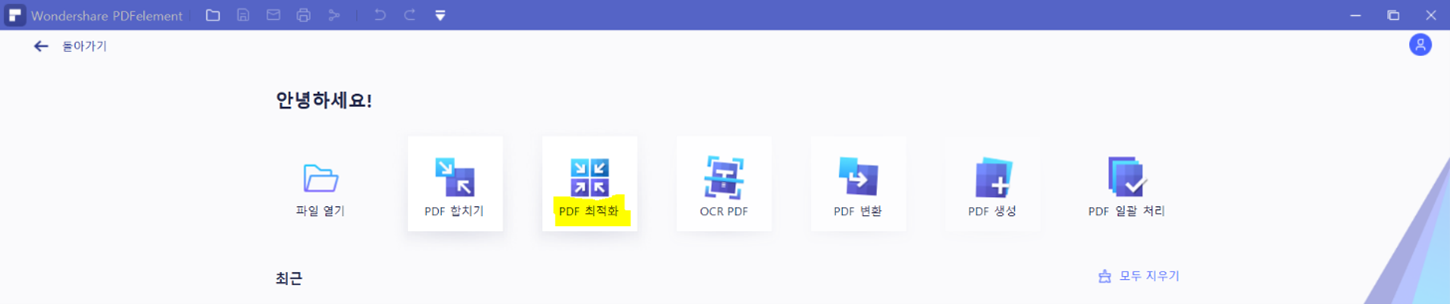
Step 2:
사용자가 원하시는 결과에 맞춰 압축 용량을 ‘높음’, ‘보통’, 그리고 ‘낮음’으로 선택하신 후 ‘적용’ 버튼을 누르시면 5초 안에 압축이 되는 마법을 보실 수 있습니다.
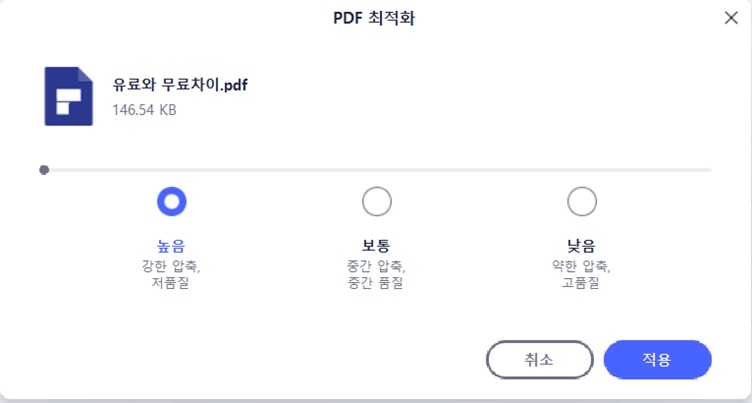
정말 놀랍게도 오로지 2단계 만으로 파일 압축에 성공하였습니다. ‘pdf엘리먼트’는 따로 pdf 압축프로그램을 구매하시거나 다운 받으실 필요 없이 모두 사용 가능하다는 메리트를 가지고 있습니다. 또한 대용량 pdf 파일도 가뿐히 압축을 할 수 있답니다. 가장 인지도가 좋은 어도비 프로 (Adobe Acrobat Pro) 와 비교해 봤을 때, 어도비는 사용자가 압축을 원하시는 경우 따로 구매를 해야 한다는 불편한 점이 있었습니다. 하지만 pdf엘리먼트는 별다른 추가 구매 없이 업무에 필요한 기능을 사용하실 수 있습니다.
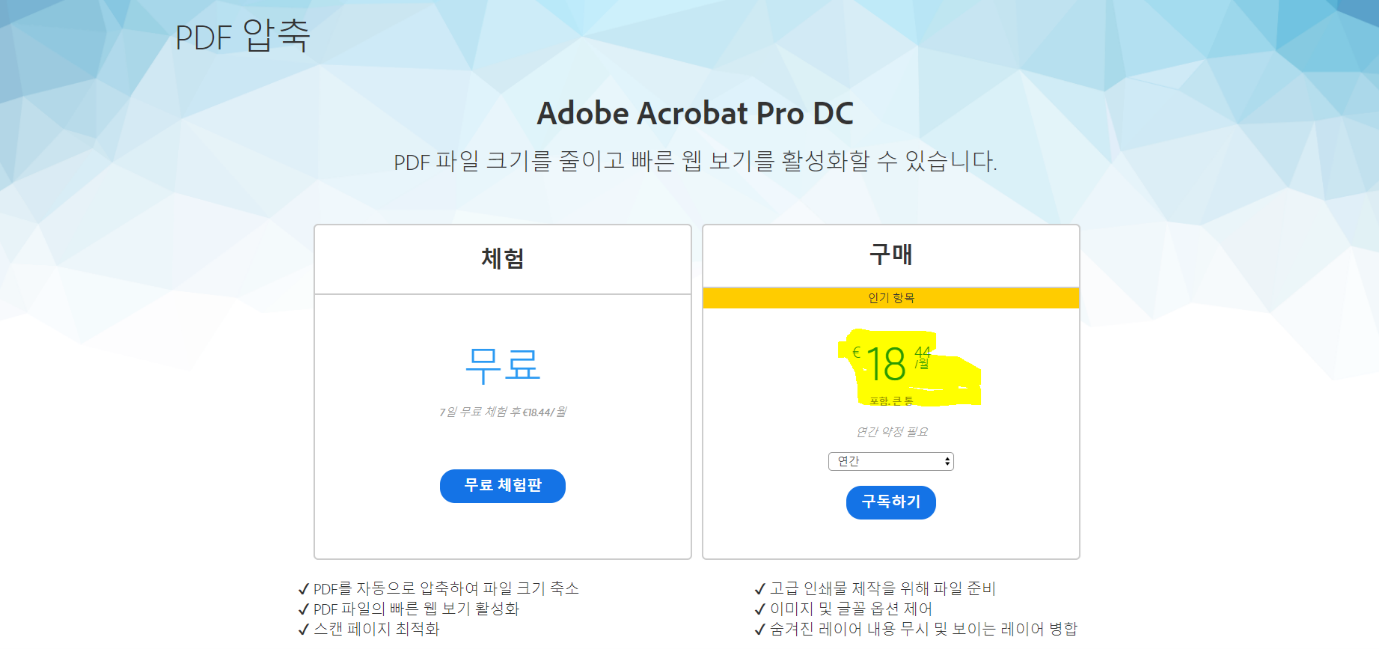
정말 놀랍게도 오로지 2단계 만으로 파일 압축에 성공하였습니다. ‘PDFelement’는 따로 pdf 압축프로그램을 구매하시거나 다운 받으실 필요 없이 모두 사용 가능하다는 메리트를 가지고 있습니다. 또한 대용량 pdf 파일도 가뿐히 압축을 할 수 있답니다. 가장 인지도가 좋은 어도비 프로 (Adobe Acrobat Pro) 와 비교해 봤을 때, 어도비는 사용자가 압축을 원하시는 경우 따로 구매를 해야 한다는 불편한 점이 있었습니다. 하지만 pdf엘리먼트는 별다른 추가 구매 없이 업무에 필요한 기능을 사용하실 수 있습니다.
무료 체험하기 혹은 지금 바로 PDF엘리먼트 구매하기 !
무료 체험하기 혹은 지금 바로 PDF엘리먼트 구매하기
지금 바로 PDF엘리먼트 구매하기 !
지금 바로 PDF엘리먼트 구매하기 !
Audrey Goodwin
chief Editor